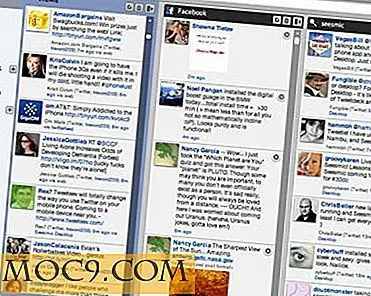Hoe de Firefox Quantum nieuwe tabbladpagina aan te passen en nog beter te maken
Firefox 57 wordt geleverd met veel wijzigingen, waaronder een nieuw tabbladontwerp. Als u niet tevreden bent met het nieuwe tabbladontwerp, zijn er opties als het gaat om het aanpassen van de nieuwe pagina van Firefox Quantum.
Het is bijvoorbeeld mogelijk om een achtergrondafbeelding aan het nieuwe tabblad toe te voegen. U kunt uw favoriete sites ook laten verschijnen op elk nieuw tabblad zodat ze gemakkelijker toegankelijk zijn. Er zijn verschillende opties als het gaat om het toevoegen van uw eigen persoonlijke touch; laten we kijken wat ze zijn.
1. Voeg een achtergrondafbeelding toe aan het nieuwe tabblad van Firefox 57
Als u vindt dat de nieuwe tabbladpagina van Firefox 57 saai is, voegt u er wat leven aan toe met de extensie 86 van het nieuwe tabblad Tool. Met deze tool kunt u meer tegels toevoegen, een afbeelding van uw computer toevoegen en zelfs de onlangs gesloten tabbladen bekijken.

Klik op het tandwiel in de rechterbovenhoek om een afbeelding toe te voegen. Linksonder ziet u de optie om uw foto toe te voegen. Je kunt ook bepalen hoeveel tegels je per rij wilt en hoeveel kolommen. Er is ook een optie om te kiezen tussen een donker en licht thema.
2. Download de pagina Oud tabblad in Firefox Quantum
Wanneer u een nieuw tabblad opent in Firefox 57, ziet u de zoekbalk bovenaan, gevolgd door de meest bezochte en ten slotte enkele gemarkeerde sites. Als het nieuwe ontwerp u niet bevalt en u wilt teruggaan naar het oude tabblad in het pre-Firefox Quantum-tijdperk, moet u about:config in de zoekbalk typen.
Klik op "Ja" en zeg dat u het risico loopt dat uw garantie vervalt. Typ browser.newtabpage.activity-stream.enabled in de zoekbalk en klik op "True" tot het in "False" verandert. Start Firefox opnieuw op en de volgende keer dat u een nieuw tabblad opent, ziet u de nieuwe (of misschien, de oude) veranderingen.
3. Pas de meest bezochte sites op een nieuw tabblad aan
Boven aan een nieuw tabblad ziet u de sites die u het meest bezoekt. Als u een rij wilt toevoegen of verwijderen, klikt u op het tandwiel en op de optie 'Twee rijen weergeven' onder 'Meest bezocht'.

Zolang u zich op het tabblad Instellingen bevindt, kunt u ook de zoekbalk verwijderen en ervoor kiezen om informatie uit Mozilla over updates en zelfs een meme hier en daar op te halen.
4. Voeg een Yahoo Look toe aan een nieuw tabblad
Met de nieuwe tab van Yahoo-extensie krijg je een nieuw tabblad maar met een vleugje Yahoo. Je krijgt een nieuwe afbeelding bij elk nieuw tabblad. Met een tab kunt u bijvoorbeeld een afbeelding van een berg en bij een ander een afbeelding van bloemen krijgen.

Bovenaan ziet u wat trending is en aan de onderkant snelkoppelingen naar sites zoals Yahoo, Facebook, Firefox-extensies en meer. Als u de zoekbalk gebruikt, krijgt u uw resultaten door Yahoo (uiteraard) te gebruiken als de browser die u de resultaten geeft.
5. Laat een bepaalde site openen met elk nieuw tabblad
Als u een blog hebt en wilt dat Firefox deze opent telkens wanneer u een nieuw tabblad opent, kunt u dat eenvoudig doen door de nieuwe extensie voor taboverschrijven te installeren. Zodra de extensie is geïnstalleerd, gaat u naar de instellingen van Firefox en vervolgens naar de optie Extensies.

Klik op de extensie en u zou de ruimte moeten zien waar u de site-URL kunt toevoegen. U kunt slechts één site toevoegen. Als u twee probeert toe te voegen, zal het nieuwe tabblad gewoon bevriezen.
Conclusie
Alleen omdat Firefox Quantums nieuwe tabbladpagina anders is, betekent dit niet dat het ook saai moet zijn. Met deze opties kunt u de nieuwe tabbladpagina aanpassen aan uw behoeften. Hoe ga je je nieuwe tabbladpagina personaliseren? Deel uw mening in de reacties hieronder.